
Mündəricat:
- Addım 1: Notepaddan istifadə edin
- Addım 2: Əsas HTML Sənəd Ağacının əlavə edilməsi
- Addım 3:.html Səhifəsi kimi qeyd edin
- Addım 4: Veb səhifənizə bir başlıq əlavə edin
- Addım 5: Veb səhifənizə məzmun əlavə edin
- Veb səhifəmə xoş gəldiniz
- Addım 6: Dəyişikliklərimizi İndiyə qədər Baxırıq
- Addım 7: Paraqraf etiketi əlavə edin
- Veb səhifəmə xoş gəldiniz
- Addım 8: Bir az rəng verin
- Veb səhifəmə xoş gəldiniz
- Addım 9: Şəkil əlavə edin
- Veb səhifəmə xoş gəldiniz
- Addım 10: Son Məhsulu Baxın
- Müəllif John Day [email protected].
- Public 2024-01-30 07:47.
- Son dəyişdirildi 2025-01-23 12:55.
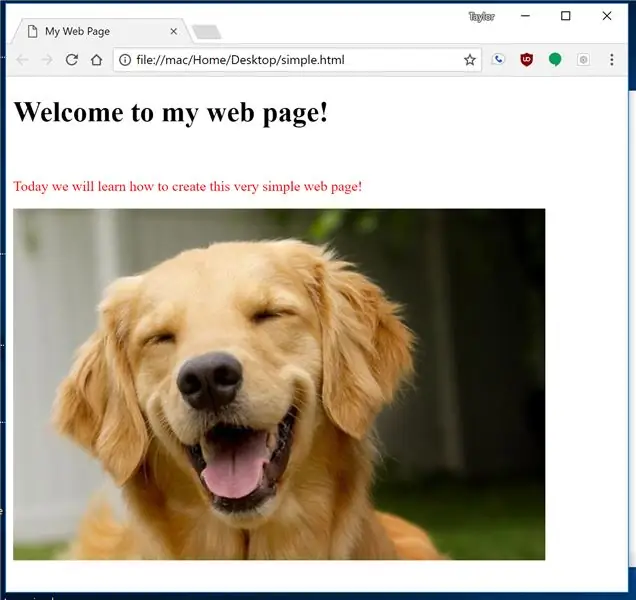
Bu gün sıfırdan çox sadə, çılpaq sümüklər veb səhifəsi yaradacağıq. HTML elementləri, veb səhifənizi tərtib etmək (rənglər, şriftlər, uyğunlaşdırma və s.) Və nəhayət veb səhifənizə necə bir şəkil əlavə etmək barədə danışacağıq!
Bu təlimatın sonunda, sıfırdan bir veb səhifəsi yaratmaq üçün əsas bacarıqlara sahib olacaqsınız və kodlaşdırmanın göründüyü qədər çətin olmadığını kəşf edəcəksiniz!
Addım 1: Notepaddan istifadə edin
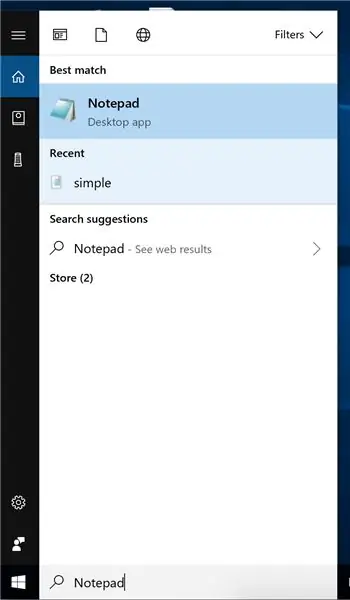
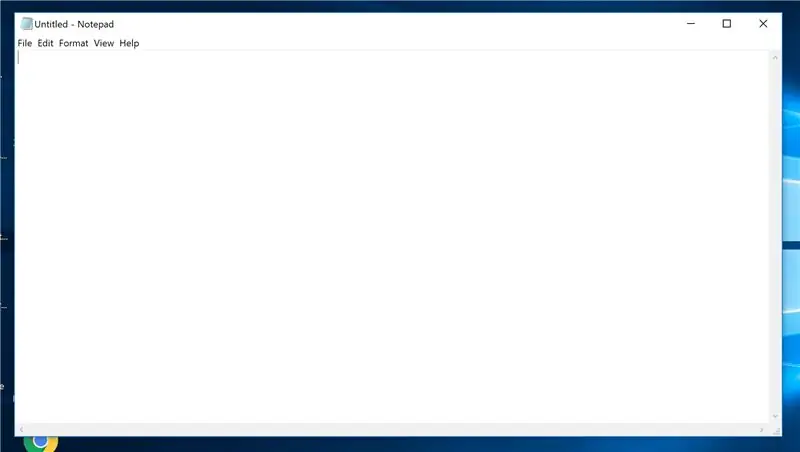
İlk veb səhifəmizi yaratmaq üçün Windows -da Notepaddan istifadə edəcəyik. Hər hansı bir mətn redaktoru edəcəyinə baxmayaraq, notepad Windows maşınlarında əvvəlcədən quraşdırılmışdır, buna görə əla bir başlanğıc nöqtəsidir.
Notepad açmaq üçün ekranın sol alt küncündəki axtarış çubuğuna gedin və "Notepad" yazın. Sonra axtarış nəticələrində görünən "Notepad" tətbiqini seçin. Yeni bir pəncərə açılmalıdır.
Addım 2: Əsas HTML Sənəd Ağacının əlavə edilməsi
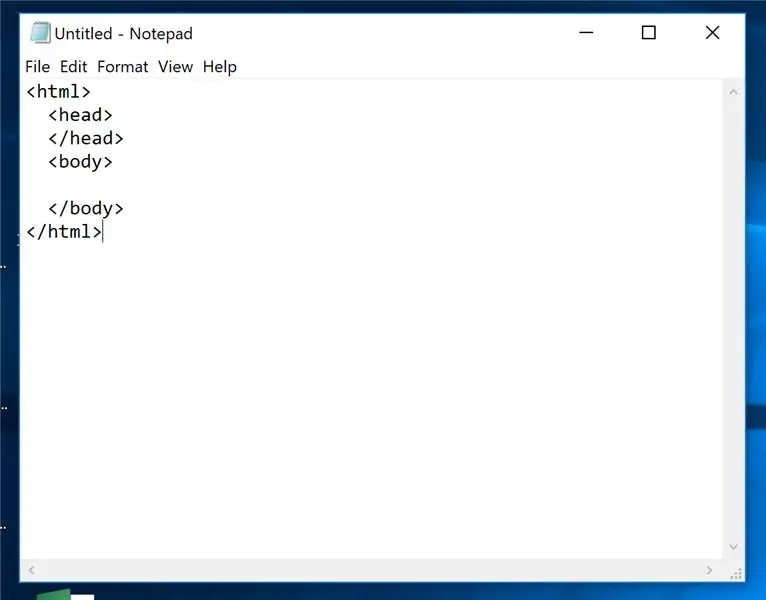
Veb brauzerinizin (Chrome, Firefox, Edge, Internet Explorer, Safari …) veb səhifənizi işlətməsi və göstərməsi üçün bütün veb səhifələr standart bir skelet quruluşuna uyğun olmalıdır.
Buna html sənəd ağacı deyilir. Notepadda, ekran görüntüsündə göstərildiyi kimi html "elementləri" və ya "etiketləri" yazın. Kopyalayıb yapışdırmaqdan da çekinmeyin:
Addım 3:.html Səhifəsi kimi qeyd edin
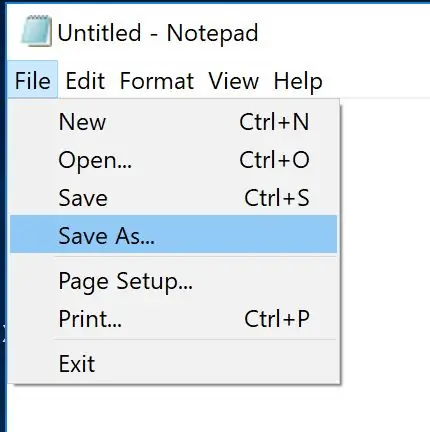
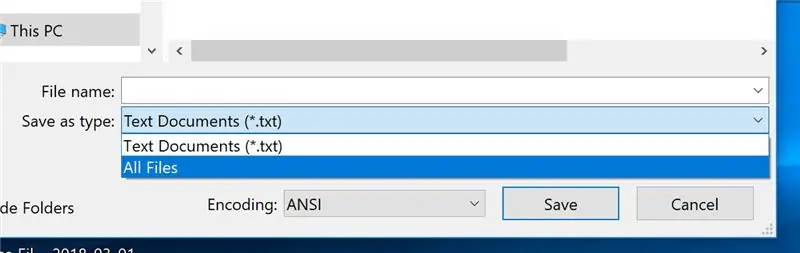
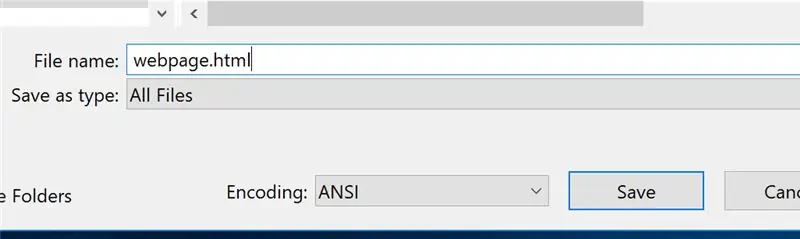
İndi Notepad -da əsas html quruluşumuza sahib olduğumuz üçün heç bir işi itirməmək və Təlimatla birlikdə irəlilədikcə dəyişikliklərimizi görmək üçün onu saxlayaq.
- 'Fayl'> 'Farklı Saxla…' seçin (Ekran Görüntüsü 1)
- Fayl növünü 'Bütün Fayllar' olaraq dəyişdirin (Ekran Görüntüsü 2)
- Faylınıza istədiyiniz ad verin. Sənədi kompüterinizdə harada saxladığınızı qeyd etdiyinizə əmin olun ki, sonra aça biləsiniz. NOT: Bu faylı saxlamağın ən vacib hissəsi fayl adının sonuna ".html" əlavə etməkdir. Bu, kompüterinizin veb səhifəsi kimi tanımasına imkan verəcəkdir. Faylınıza "my_webpage" adını vermək istəyirsinizsə, bunun sonuna.html əlavə etməyi unutmayın, məsələn. "my_webpage.html"
Addım 4: Veb səhifənizə bir başlıq əlavə edin

Beləliklə, veb brauzerlərin veb səhifəmizi şərh etməsi və göstərməsi üçün lazım olan əsas html quruluşuna sahibik, lakin heç bir məzmunumuz yoxdur. Gəlin bunu dəyişək!
Etməli olduğumuz ilk şey veb səhifəmizə bir başlıq verməkdir. Bütün veb səhifələrin çoxunun adı var. Veb brauzerinizdəki nişanda görünən budur (ekran görüntüsünə baxın). Veb səhifəmə "Taylorun Veb saytı" adını verəcəyəm. Bunu etmək üçün bir 'başlıq' elementi əlavə etməliyik.
Taylor Veb saytı
Bu nöqtədə hər bir etiketin "açılış" və "bağlama" etiketinin olduğunu görəcəksiniz. Kimi
və.
Bu başlığın haradan başladığını və harada bitdiyini ayırd etməkdir. Demək olar ki, bütün html etiketləri bunu izləyir, lakin bəzi istisnalar var.
Addım 5: Veb səhifənizə məzmun əlavə edin
Veb səhifəmiz üçün bir Başlığımız var, amma hələ də bunun üçün heç bir faktiki məzmunumuz yoxdur. Gəlin bir az bacarıq əlavə edək!
Veb səhifəmizə 'title' elementi istifadə edərək bir başlıq əlavə etdik. Başlıq elementi olan 'h1' elementini istifadə edərək veb səhifəmizə böyük, diqqəti cəlb edən bir başlıq verək.
Taylor Veb saytı
Veb səhifəmə xoş gəldiniz
Addım 6: Dəyişikliklərimizi İndiyə qədər Baxırıq
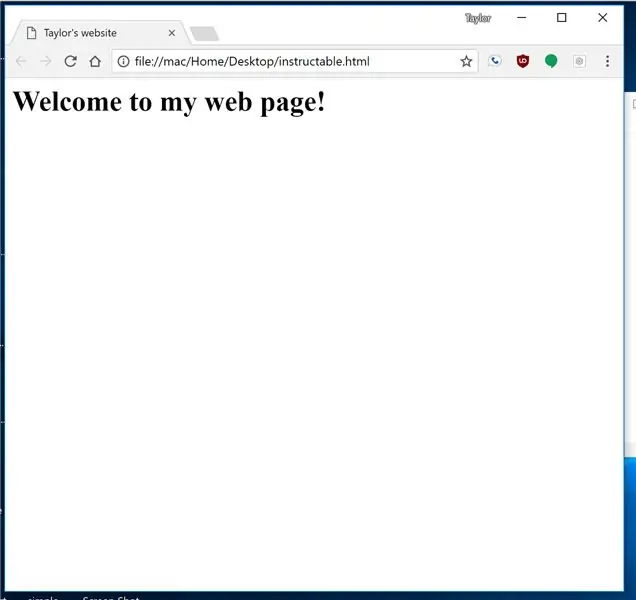
Bir başlığımız var, bir az məzmunumuz var, bu günə qədər necə gəldiyini öyrənmək üçün veb səhifəmizə baxaq.
- Faylınızı notepadda qeyd edin
- Faylınızı saxladığınız yerə gedin və üzərinə iki dəfə vurun. Varsayılan veb brauzerinizdə avtomatik olaraq açılmalıdır. Yaxşı görünür!
Addım 7: Paraqraf etiketi əlavə edin
Başlığımız, başlığımız var, indi daha bir mətni olan bir paraqraf əlavə edək. Paraqrafın element adı 'p' dir. İstifadəsini aşağıda görə bilərsiniz:
Taylor Veb saytı
Veb səhifəmə xoş gəldiniz
Bu gün bu çox sadə veb səhifənin necə yaradılacağını öyrənəcəyik!
Qeyd: Notepad saxlayaraq faylı açaraq istədiyiniz vaxt dəyişikliklərinizə baxa bilərsiniz.
Addım 8: Bir az rəng verin
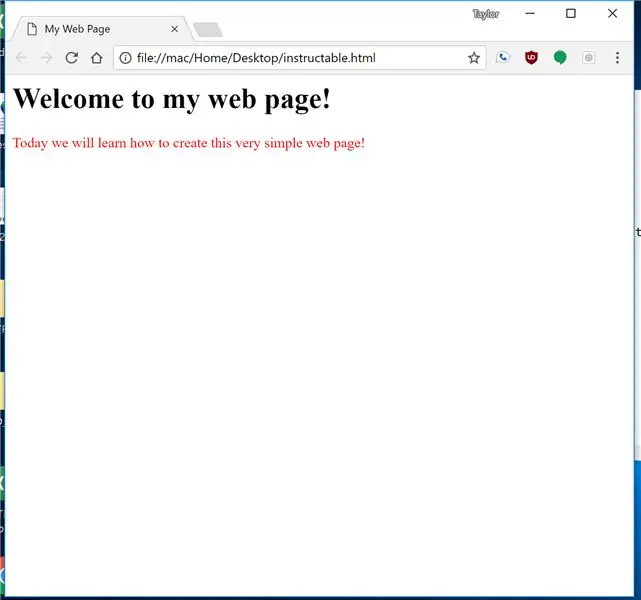
Veb səhifəmiz düz yayılır, amma olduqca sadədir. Paraqraf etiketimizə bir az rəng verək!
Aşağıda ətraflı şəkildə 'p' etiketinə 'stil' atributu əlavə edərək fərqli elementləri rəngləndirə bilərik:
Taylor Veb saytı
Veb səhifəmə xoş gəldiniz
Bu gün bu çox sadə veb səhifənin necə yaradılacağını öyrənəcəyik!
Addım 9: Şəkil əlavə edin
Şəkilləri olmayan veb sayt nədir? Veb saytımıza bir şəkil əlavə edək!
İlk addım bəyəndiyiniz bir şəkil tapmaqdır. Qızıl retriever axtarmaq üçün google şəkillərindən istifadə etdim. Şəkli yuxarı çəkin və url -in.jpg,.png,.gif,-j.webp
Şəkilinizi seçdikdən sonra 'img' etiketi istifadə edərək html səhifəsinə əlavə etməliyik. Mənim şəklim:
'Src' atributlu 'img' etiketi istifadə edərək səhifənizə əlavə edin:
Taylor Veb saytı
Veb səhifəmə xoş gəldiniz
Bu gün bu çox sadə veb səhifənin necə yaradılacağını öyrənəcəyik!

Addım 10: Son Məhsulu Baxın
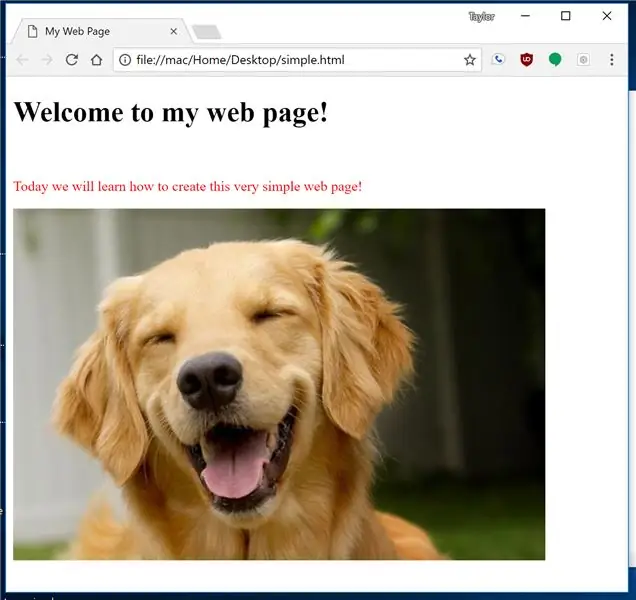
Notepad faylını qeyd edin və son məhsulu açın. Veb səhifənizi görməlisiniz!
Tövsiyə:
Minimum Çılpaq - Breadboard -da Arduino: 5 addım

Bare Minimum - Breadboard üzərindəki Arduino: Arduino ATMega328p çipindən istifadə edir. Bunu SMD formatında (ATMega328p-AU) və ya çuxur lehimləmə üçün DIP formatında (ATMega328p-PU) əldə edə bilərik. Ancaq çip özü işləyə bilməz. Daha bir neçə komponentə ehtiyac var və hamısına birlikdə çılpaq deyilir
Özünüzü Xüsusi, Minimalist Başlanğıc Səhifəsi Edin !: 10 Addım

Özünüzü Xüsusi, Minimalist Başlanğıc Səhifəsi Edin !: COVID-19 bir şeyə çevrildikdən sonra əsasən uzaqdan işə keçməli oldunuzmu? Eyni! Evdən kompüterlərimizlə və İnternet üzərindən işləmək, iş üçün, məktəb üçün və ya hətta əylənmək üçün bir çox veb saytı izləməli olduğumuz deməkdir
Raspberry Pi və Xüsusi Veb Səhifəsi ilə Ledin Parlaqlığının İdarə Edilməsi: 5 Addım

Raspberry Pi və Xüsusi Veb Səhifəsi ilə Ledin Parlaqlığını İdarə Etmək: Php ilə pi -də apache serveri istifadə etməklə, pi ilə eyni şəbəkəyə qoşulmuş istənilən cihazda əldə edilə bilən xüsusi veb səhifəsi olan bir kaydırıcıdan istifadə edərək bir LED -in parlaqlığını idarə etmək üçün bir yol tapdım. .Bunun bir çox yolu var
Saat və Web Səhifəsi Mətn Güncellemesi ilə ESP8266 POV Fan: 8 Addım (Şəkillərlə)

Saat və Veb Səhifə Mətn Güncellemesi olan ESP8266 POV Fan: Bu dəyişkən bir sürətdir, POV (Vizyonun Davamlılığı), Fasiləli olaraq vaxt göstərən Fan və anında yenilənə bilən iki mətn mesajıdır. həm də iki mətni dəyişməyimə imkan verən tək səhifəli bir veb serverdir
ESP8266 -NODEMCU $ 3 WiFi Modulu #2 - WEB SƏHİFƏSİ ÜZRƏ Nəzarət Edilən Simsiz Pins: 9 Addım (Şəkillərlə)

ESP8266 -NODEMCU $ 3 WiFi Modulu #2 - WEB SƏHİFƏSİ ÜZRƏ Nəzarət Edilən Simsiz Pins: Bu mikro hesablamaların yeni bir dünyası gəldi və bu şey ESP8266 NODEMCU -dur. Bu, başlayan video vasitəsilə esp8266 mühitini arduino IDE -yə necə qura biləcəyinizi göstərən ilk hissədir
